前不久临时在搞一个 Java Web 项目,需要做一点点修改,由于对原有的代码不熟悉,所以附带需要大量的测试,搞清楚程序执行的流程。在一开始的操作过程中,我就是不断修改代码,然后关闭 Tomcat 服务器,再重启,操作了几次我就不想这么干了,太浪费时间了。大量的时间都用在了关闭重启服务上面,在最新更改的代码没有加载完成前,只能干等着,后面我就发现了有 热部署 这个技巧,可以节省大量的时间。本文就记录在 IDEA 中热部署的配置方式,操作系统环境基于 Windows7 X64,Web 容器基于 Tomcat 6.x。
大背景
在 Web 开发中,如果需要调试最新更新的代码,最先想到的思路就是重新启动 Web 容器,以加载最新的资源文件。但是显然,这种做法是很浪费时间的,而且当 Web 项目整体比较大的时候,重启一次需要很长的时间,更加凸显了这种做法的低效。
回头思考一下,有时候只是更改了某个方法的几行代码,却要重启整个服务,这动作太大了,肯定有更加方便快捷的方式来做这件事,例如 热部署 。
还有,有时候更新的不一定是 Java 类文件【或者其它编程语言的后台资源文件】,而是 HTML 静态文件、JavaScript 静态文件、项目配置文件【例如 Spring 的配置文件、日志配置文件】等,这时候是不是一定要重启 Web 服务呢,能不能也做到热部署,其实是可以的。
热部署配置
热部署基础配置
如果还没有为 Web 项目配置好 Tomcat 服务器,可以在 Run -> Edit Configurations 中先把 Web 服务器的基本信息【例如本地服务器安装目录、默认浏览器、服务端口、JRE 环境】配置好。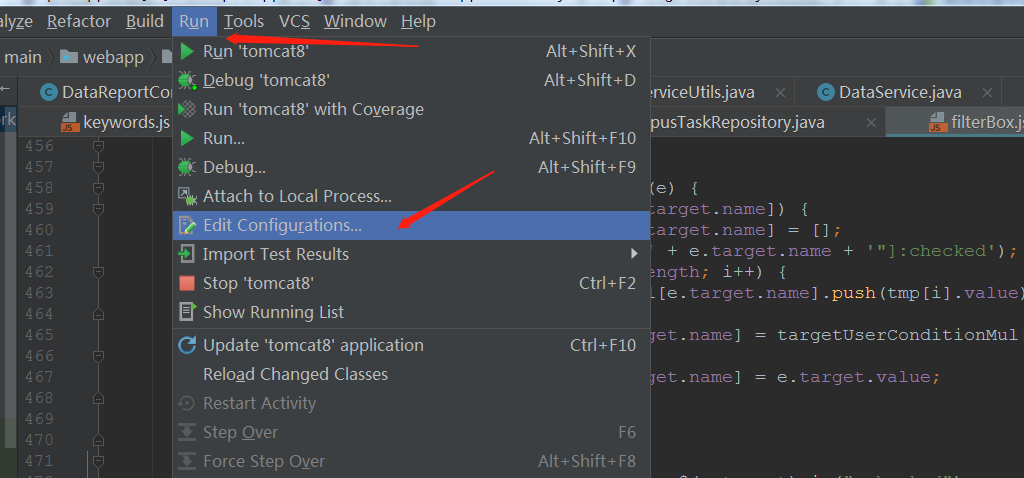
具体配置可以参考下图:名字、本地安装的服务器、启动的浏览器、本地 JRE 环境、HTTP 服务端口。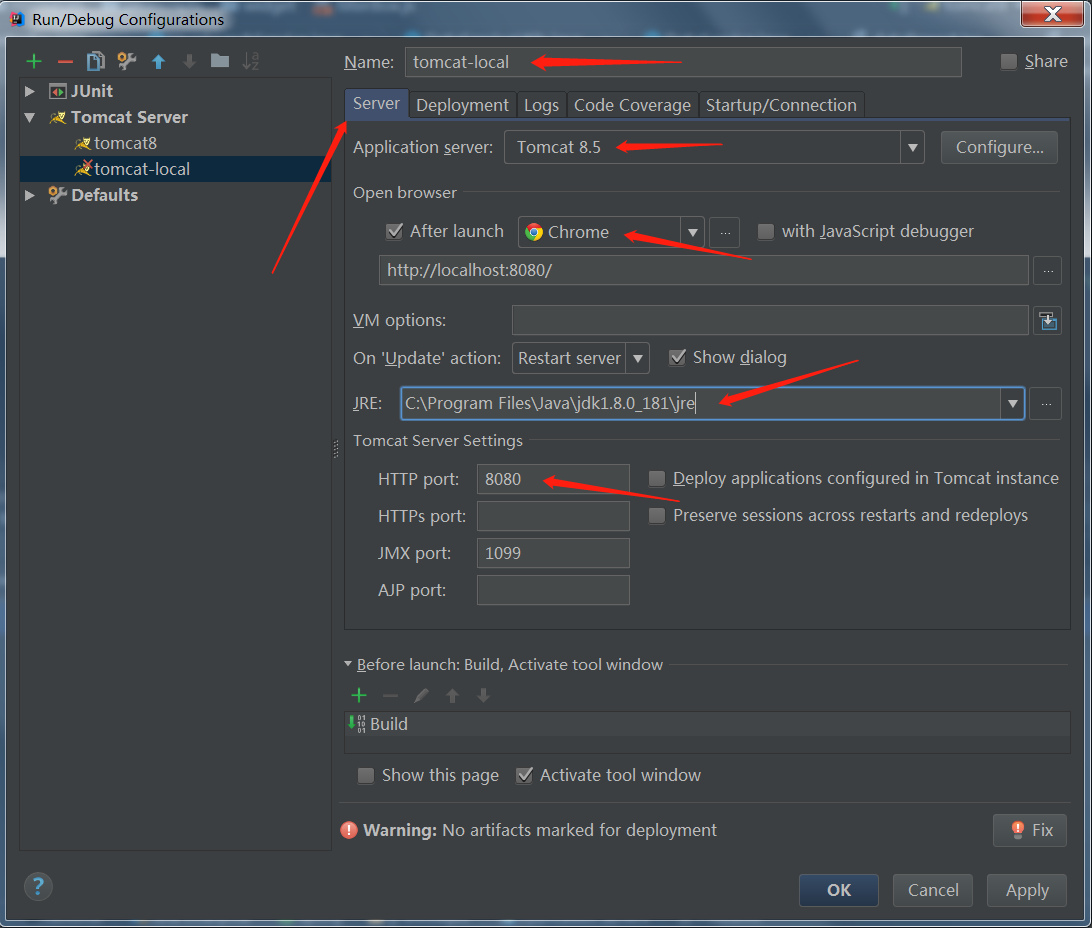
配置完成 Tomcat 服务器的基本信息,再接着配置部署优化信息,如图打开 Tomcat 的 Edit Configurations。如果刚刚执行完前面的 Tomcat 基础信息配置,可以不用关闭窗口,直接可以进入下一步骤进行配置,如果已经使用过 Tomcat 服务器,可以按照如图快捷方式打开配置窗口。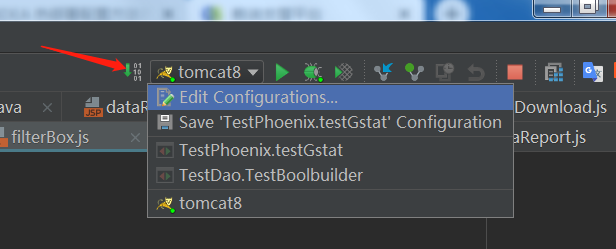
打开 Deployment 选项卡,默认在启动项【startup】里面是没有任何东西的【面板中部也提示 Nothing to deploy】,需要手动添加,也就是为 Tomcat 服务器添加一个应用,这样在 Tomcat 启动时就会加载这个应用,也可以说是把这个应用部署到 Tomcat 服务器上面。点击右侧的绿色小加号,选择 Artifact。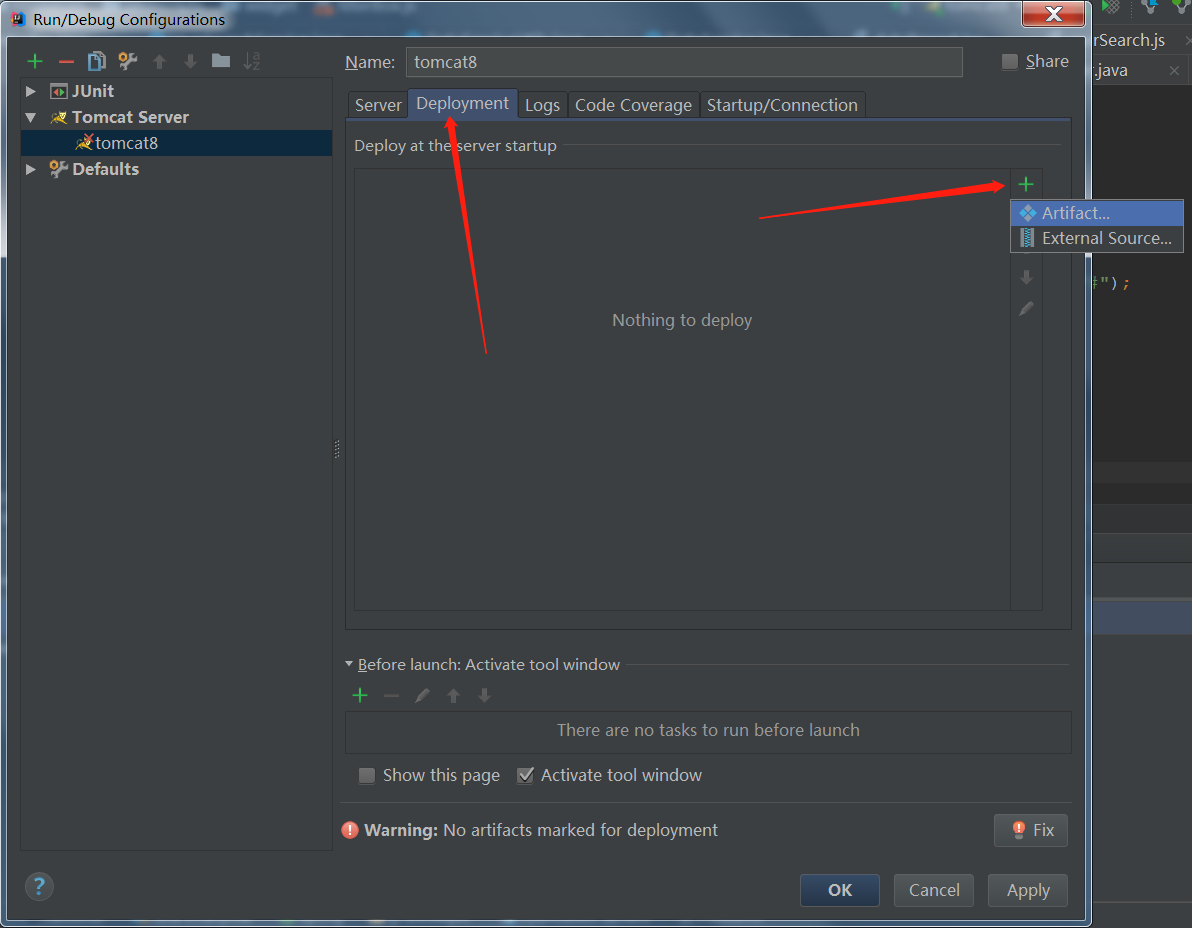
接着选择部署应用的类型,建议选择 exploded 的类型,不需要单纯的 war 包类型,这个相当于更改 Tomcat 的 CATALINA_HOME,效率比较高一点,选择后点击 ok 确认即可。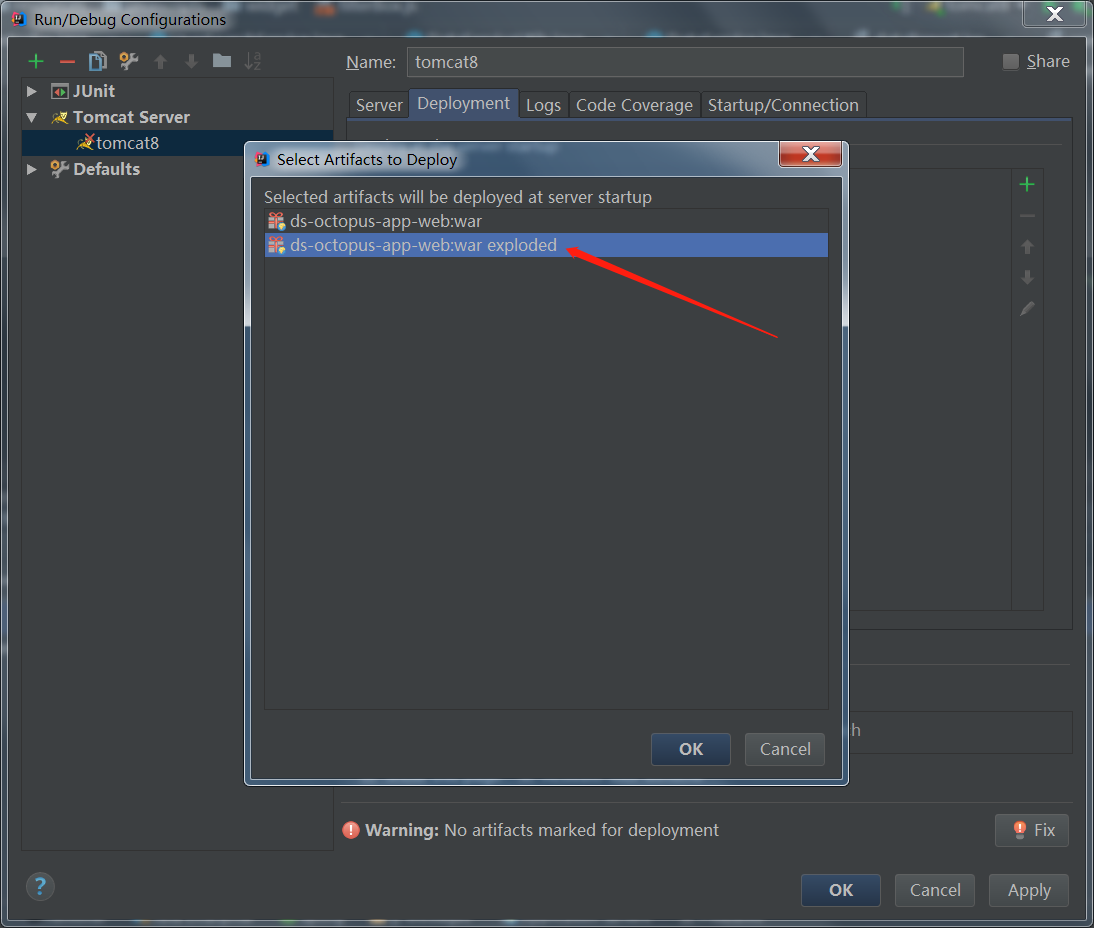
配置完成 Deployment 信息后,如果有默认的 Make 操作记得删除【在 Deployment 选项卡的底部,有一个 Before launch 清单】,可以提高效率,只保留项目的 exploded 类型即可,选中后使用红色的减号来删除。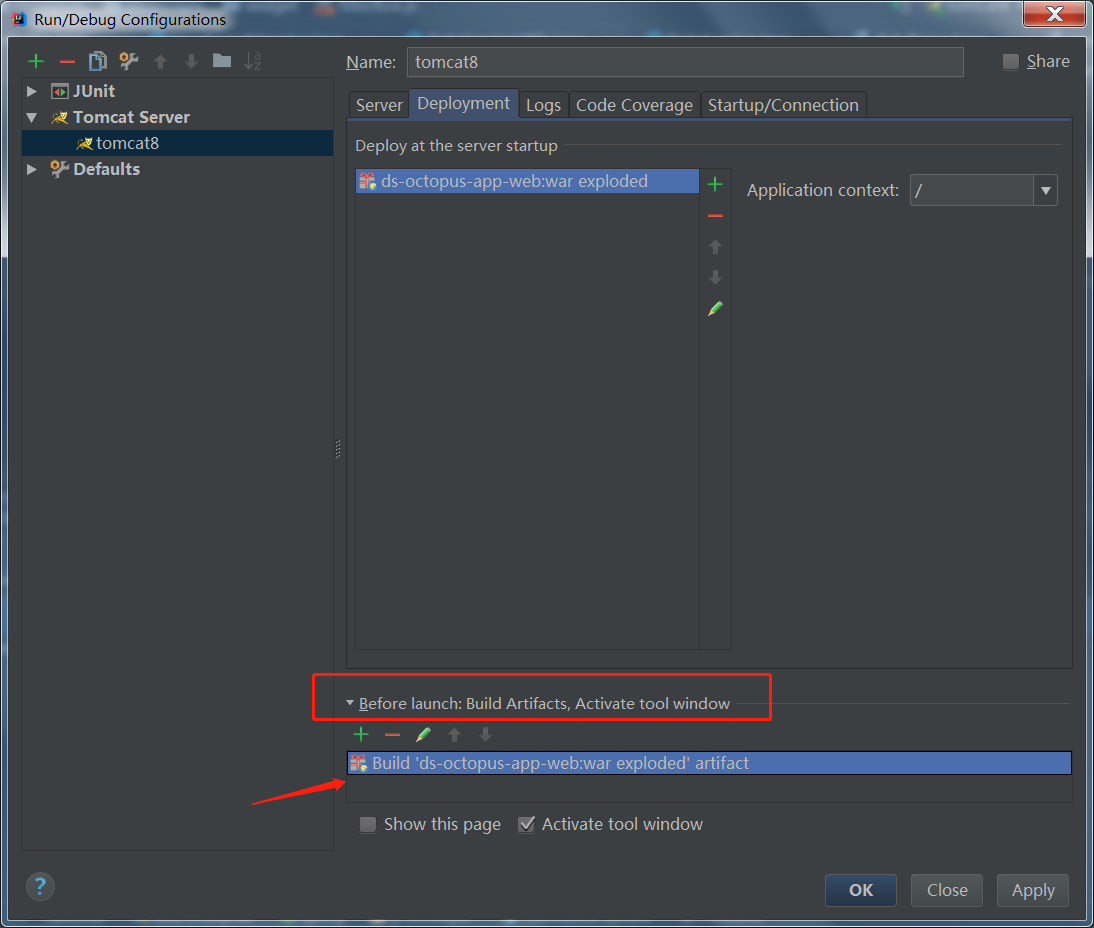
接着返回 Server 选项卡,可以看到有两项重要的配置:On 'Update' action、On frame deactivation,如果在前面的 Deployment 选项卡中没有配置 exploded 类型的 war 包的话,这里是不会有 On frame deactivation 这个配置项的。接着把这两个重要的配置选项都设置为 Update classes and resources,否则类修改热部署不会生效,或者第三方模版框架例如 Freemarker 的热部署也不会生效。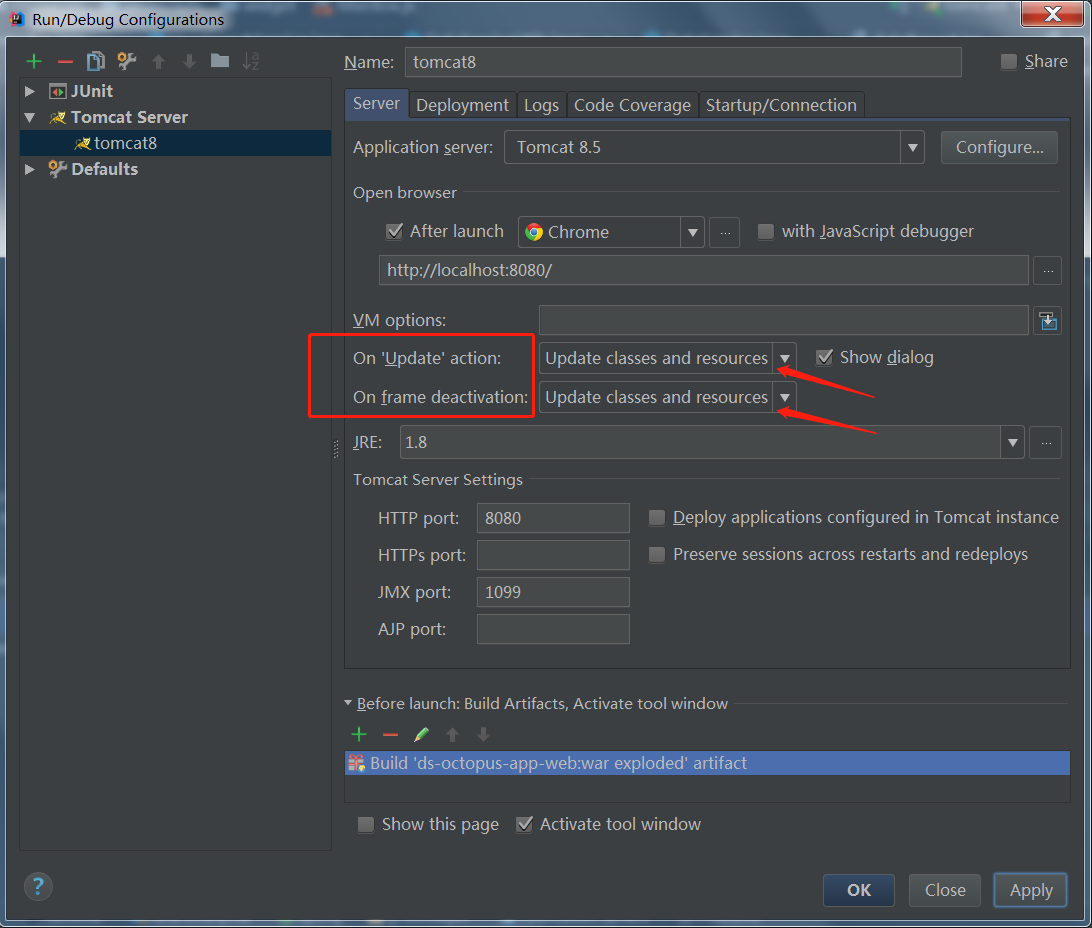
配置完成了以上信息,在 Debug 模式下,IDEA 失去焦点时【场景:开启 Debug 模式,更改完代码去浏览器操作测试】,则会自动加载更新从而达到热部署的效果。不难发现,这个过程还是有点缓慢,原因是什么呢,因为前面的配置效果都是基于 JVM 提供的热加载来实现的,仅支持方法块内代码的修改,并且只有 Debug 模式下,同时是在 IDEA 失去焦点时【On frame deactivation 配置产生的效果】才会触发热加载,相对来说整个流程的速度仍旧略显缓慢。
那么,怎么优化这个流程呢,继续往下面看。
热部署进阶配置
前面提到的热部署速度仍旧缓慢,必须在 Debug 模式下并且焦点离开 IDEA 时才会触发热加载,是因为还没有开启 IDEA 的自动编译功能。
众所周知,在 Eclipse 中是默认开启自动编译的特性的,也就说你只要更改了项目的文件,点击保存,Eclipse 就会立即执行编译操作,把文件编译一遍,虽然优点消耗资源,但是能在开发人员无感的情况下保证所有的执行文件都是最新的,避免诡异的问题出现。
但是在 IDEA 中,自动编译这个特性默认是关闭的,也就是说如果你更改了文件,但是没有及时编译,等到运行时使用的仍旧是上次的可执行文件,这就会导致一些诡异的现象发生。例如刚刚改了代码然后运行,发现运行的代码逻辑和更改的不一致,这就是因为虽然原文件被改了【肉眼可以看到改变】,但是可执行文件仍旧是旧的【运行程序观察到的现象是没变】。举个具体的例子就是在 IDEA 中写 Maven 项目,尽管在每次 Run 的时候 IDEA 都会重新编译 Java 类文件,保证运行的 class 文件都是最新的,但是有时候不知道怎么回事运行的 class 文件并不是最新的,我一直认为这是 IDEA 的 bug,另一方面,如果变更的是 xml 配置文件,IDEA 也会漏掉,因此,此时运行前最好先执行一下 mvn clean 来清空一下项目的编译结果。
下面开始进入正题,记录开启 IDEA 自动编译的方法。
首先设置自动构建【包含编译】,在 Settings -> Build,Execution,Deployment -> Compiler 中,勾选 Build project automatically,这个配置项表示自动构建项目,但是仅在项目没有运行或者 Debug 的状态下才会有效。那这样肯定不行,因为热部署就是表示项目一直在运行中,热加载更改代码后自动编译的文件,这个设置在运行状态下不会自动编译,别急,还有下一个步骤的设置。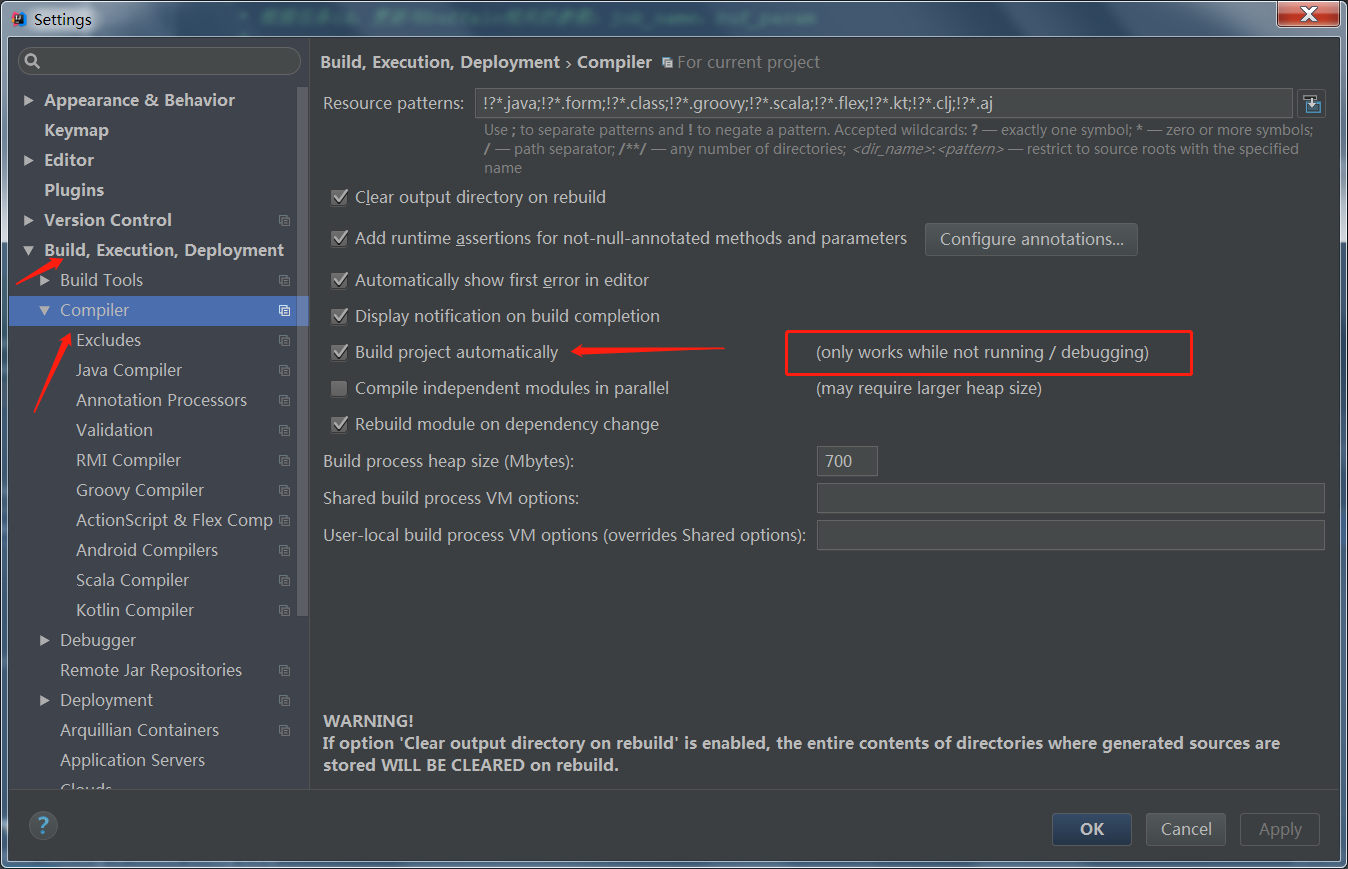
设置允许运行中的程序自动编译,先使用 Ctrl + Shift + a 调出搜索 Action 的对话框【这个快捷方式是基于 Windows 平台的 Eclipse 快捷方式,也可以在主界面根据 Help -> Find Action 进入】,在里面搜索 Registry,选择结果中的 Registry…,接着就会进入详细设置页面。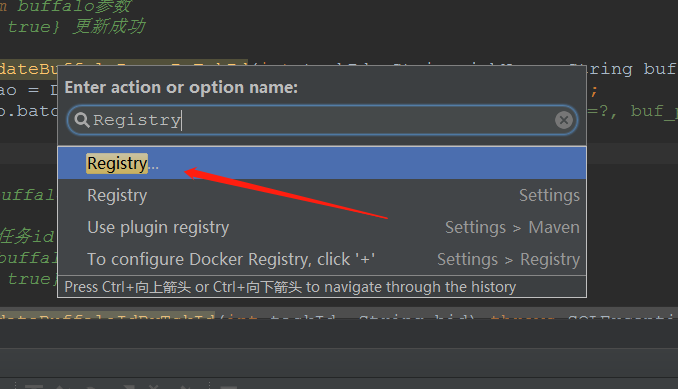
在详细设置页面继续搜索 compiler.automake.allow.when.app.running,直接输入即可,不需要搜索框,或者输入关键词 app.running,会在左上角显示搜索内容:Search for: app.running,下面也会实时展示搜索结果。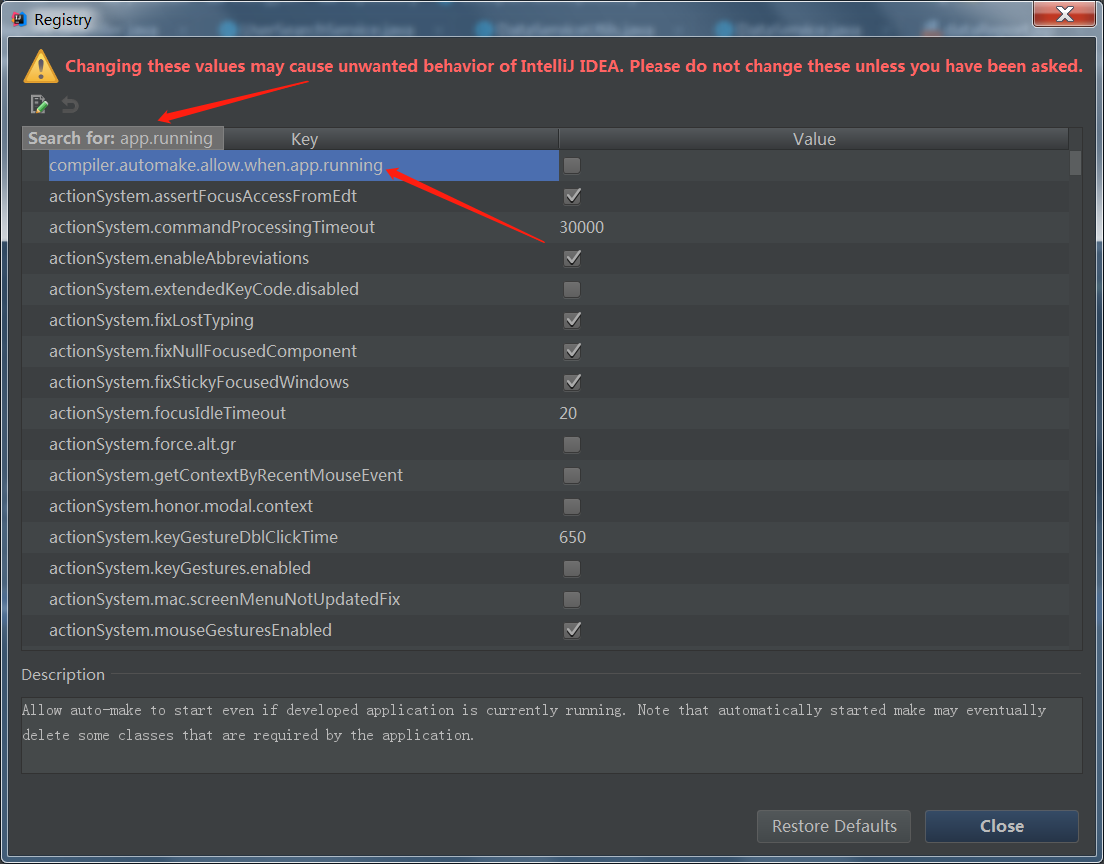
看到我想要的结果了,直接勾选 compiler.automake.allow.when.app.running,这就表示允许在程序运行时自动编译,但是还要留意一点,看到最上面的红色字体的提示:Changing these values may cause unwanted behavior of IntelliJ IDEA.Please do not change these unless you have been asked,其实就是在警告你不要随意更改这里面的配置,可能会对 IDEA 造成影响,除非你完全了解你更改的内容。关于这个选项的含义,可以直接看最下面的 Description 里面的描述:Allow auto-make to start even if developed application is currently running. Note that automatically started make may eventually delete some classes that are required by the application.。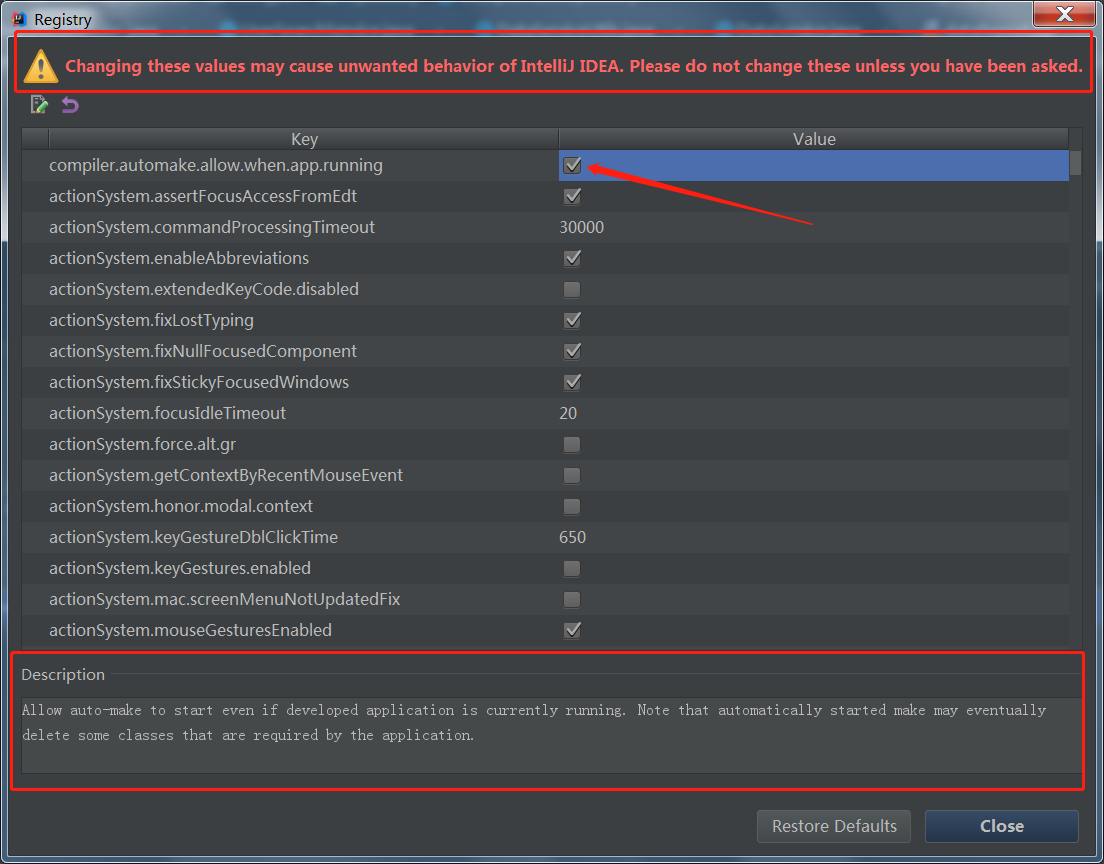
配置效果总结
如此一来,每当我的 Web 项目里面的 Java 文件、JavaScript 文件等资源更新时【例如更改了代码,重新配置了参数等】,Tomcat 服务会重新载入这些原始文件对应的编译文件,从而达到热部署的效果,这样我就可以不用在每次更改了一点东西,想测试一下效果,还需要关闭重启,浪费时间。
Tomcat 热部署时重新载入资源给出的提示信息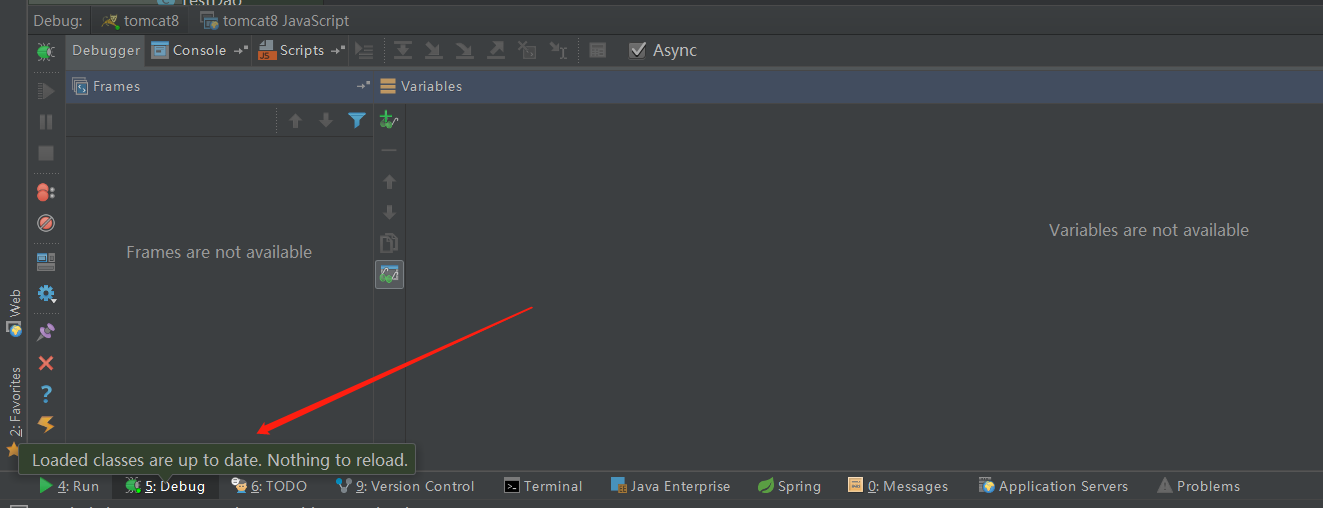
还要注意一点,在 Debug 时,为了验证刚刚更改的代码有没有被热加载,可以添加一个断点,看看断点的状态有没有生效,即在红色的断点标记处有一个对勾标识【√】,如果没有对勾也没有叉【×】,而是一个单独的红圆圈,说明更改的代码没有生效。
备注
1、如果需要方便地调试 JavaScript 代码【需要在 Server 配置中勾选 with JavaScript debugger】,还可以借助 IDEA 的官方浏览器插件:JetBrains IDE Support ,可以很方便地对静态资源进行调试。
2、另外关于热部署还有一款超级好用的工具:JRebel ,可以使用 Tomcat 参数配置的方式或者 IDEA 插件的方式,这款工具不是免费的,可以免费试用一段时间,请大家支持正版。

